
תוכן עניינים:
- מְחַבֵּר John Day [email protected].
- Public 2024-01-30 09:11.
- שונה לאחרונה 2025-01-23 14:46.
שלום לכולם, היום במדריך זה אנו הולכים לראות על טלפון מבוסס ארדואינו. זהו הטלפון הוא אב טיפוס שהוא עדיין בפיתוח. קוד המקור הוא מקור פתוח כל אחד יכול לשנות את הקוד.
תכונות בטלפון: 1. מוּסִיקָה
2. סרטונים
3. הערות
4. שעון
5. תמונות
6. מפות
7. שיחות טלפון
8. רדיו
9. הגדרות
10. מחשבון
התוכנית של הפרויקט לוקחת פחות זיכרון. אפילו אתה יכול להרחיב את התכונות של הטלפון כמו הוספה: חיישן טביעות אצבע, הודעות, GPS….. וכו '.
הליבה של הטלפון הזה היא arduino mega 2560. התמונות מאוחסנות בכרטיס SD משם התמונות מצויירות על המסך. אתה יכול להשתמש בכרטיס sd 16GB או 32GB.
אם אתה רוצה לערוך את הקוד אז ראשית ראה את הקודים לדוגמא ולאחר מכן נסה לערוך את הקוד, מכיוון שלקוד יש כמעט 2000 שורות. אז קודם כל בדוק את הקודים לדוגמה.
שלב 1: רכיבים


1. ארדואינו מגה 2560 x1
2. מודול כרטיס SD x1
3. חיישן מתח או חיישן זרם 25v x1
4. צג 3.5 אינץ 'mcu friend tft x1
5. Df Player Mini x1
6. GSM 900A x1
7. מגבר אודיו x1
8. רמקולים x2
9. טרנזיסטור NPN 2N2222A x1
10. נגד 1k אוהם x2
11. מתכנת עבור arduino x1
12. מגבר מיקרופון x1
13. חוט מגשר זכר לנקבה x40 (בערך)
14. כרטיס SD 16GB או 32GB x2
15. LED x1
16. סוללת חומצה עופרת 12V x1
17. מטען סוללת חומצה עופרת x1
18. HW-816-V1.0 (ממיר באק) x1
19. חוטי מגשר זכר לזכר x15 (בערך)
20. באזר 5v x1
21. סט מחברי JST SM זכר ונקבה 2 פינים x2
22. כותרות זכר x10 (בערך)
23. לוח אב טיפוס 18x30 ס"מ x1
24. לחצן לחיצה מישוש x2
25. כותרות נקבה x20 (בערך)
26. סטיילוס
27. DS3231
שלב 2: חיווט חומרה


תחילה התחבר arduino mega 2560 עד 3.5 אינץ 'mcu tft shield. חיבור הבא של מודול כרטיס sd לסיכות arduino mega spi. אל תשכח להכניס כרטיס SD למודול פריצת כרטיס SD. וגם לעשות קווי 5v ו gnd משותפים. כעת חבר את ds3231 לסיכות mega I2C של arduino. חבר את חיישן המתח ל- arduino mega pin A5. Connect הוביל ל- Arduino mega pin 47.
הערה: לטלפון הזה יש בעיה מרכזית אחת שהיא הבעיה הנוכחית. הטלפון הזה צורך הרבה זרם והוא צריך כמעט 2.1 אמפר של זרם. זה נובע מהתצוגה שהוא צורך כמעט 400ma. אם אתה יכול לשלוט על בהירות התאורה האחורית של הצג, ניתן לפתור את בעיית החשמל.
כרטיס SD Arduino Mega 2560:
CS - 53 פינים
SCK - 52 פינים
MOSI - 51 פינים
MISO - 50 פינים
VCC - 5V
GND - GND
מודול מתח Arduino Mega 2560 25V:
A5 - סיכת פלט של המודול
GND - GND של המודול
JACK + ve - + של מודול
מודול JACK -ve - -
Arduino Mega 2560 DS3231:
SDA - SDA של Arduino mega
SCL - SCL של Arduino mega
VCC - 5V
GND - GND
Arduino Mega 2560 Df Player Mini:
TX1 של Serial1port - RX (הערה: הוסף נגד 1k אוהם בין TX1 ל- RX)
RX1 של Serial1port - TX
GND של Arduino mega - GND
5V - VCC
רמקול + - spk1
רמקול-- spk2
Arduino Mega 2560 LED:
סיכה 47 - +ve של לד
GND --ve של led (הניחו נגד 1 קאוהם אוהם בין ה- gnd של arduino mega ו- -ve led)
טרנזיסטור NPN Arduino Mega 2560 2N3904: (חיבור זה עוסק באיפוס הארדואינו באמצעות קוד)
פולט GND
בסיס 48 פינים של npn (הערה: הוסף נגד 1k אוהם בין סיכה 49 של הארדואינו לבסיס הטרנזיסטור)
איפוס איסוף
Arduino Mega 2560 GSM 800l
TX3 של Serial3port של arduino mega 2560 RX של GSM
RX3 של Serial3port של arduino mega 2560 TX של GSM
GND GND
5V VCC
מגבר מיקרופון GSM:
MIC+ MIC+ של GSM
MIC- MIC- של GSM
GND של מיקרופון GND של מגה ארדואינו
VCC של מיקרופון 5V של arduino mega
מגבר אודיו GSM:
שמאל Spk- של GSM
Spk+ GSM הנכון
VCC 5V של arduino mega
GND GND של מגה ארדואינו
Spk+ רמקול+
Spk- רמקול-
מעגל כיבוי:
ראו בתמונה למעלה.
חבר ctrl (סיכת בקרה) לסיכה 49 של arduino mega
שלב 3: כיצד למצוא את קואורדינטות הסמל (אם ברצונך להוסיף אפליקציות בלבד אז ראה זאת)




לפני זה אתה צריך לעשות שלושה דברים. ראשית הפורמט של התמונה חייב להיות ".bmp", שנית השם של התמונה חייב להיות שווה ל 8 אותיות או פחות מזה, דבר שלישי הרזולוציה של התמונה חייבת להיות 320x480 בלבד.
כעת על מנת למצוא את קואורדינטות הסמלים על המסך עליך להשתמש בצבע חלונות, שהוא בדרך כלל בחינם בחלונות. כעת פתח את תוכנת הצבע ופתח את קובץ התמונה שברצונך לראות את הקואורדינטות.
וודא שגודל התמונה הוא 320x480 אם לא השתמש באפשרות שינוי גודל כדי לשנות את גודל התמונה (אם אתה משנה את גודל התמונה, בחר באפשרות הפיקסלים והקלד 320 בתיבה הראשונה ו- 480 בתיבה השנייה ולחץ על אישור.)
כעת כדי למצוא קואורדינטות ואזור הסמל הנח את העכבר בפינה השמאלית העליונה של הסמל כעת לחץ על הלחצן השמאלי בעכבר וגרור את העכבר כדי לכסות את הסמל. עכשיו כשאתה רואה את החלק התחתון של הצבע השתמש באזור הסמל. כדי לראות את קואורדינטות הסמל הניחו את העכבר בפינה השמאלית העליונה עכשיו ראו את הפינה השמאלית התחתונה של הצבע תראו את קואורדינטות הסמל אל תזיזו את העכבר רק שימו לב למקודדינטות. כך תוכל למצוא את הקואורדינטות.
אם אתה רוצה למצוא גם את קואורדינטות x1, y1, תחילה מצא את אורך הסמל במאוזן ולאחר מכן הוסף את האורך הנמדד הזה עם קואורדינטת x של הסמל ואז התוצאה שאתה מקבל היא קואורדינטת ה- x1 שלך אותו דבר כדי למצוא את תיאום y1 רק כאן אתה צריך למדוד את אורך הסמל אנכית ולהוסיף אותו עם קואורדינטת y של הסמל והתוצאה שאתה מקבל היא y-coordinate.
שלב 4: ספריות

הורד את הספריות מלמטה והוסף לרעיון הארדואינו שלך.
1. DS3231:
2. ספריית Adafruit_GFX:
3. ספריית החברים של MCU:
4. Adafruit_TouchScreen Libary:
הורד את הספריות האלה רק אין צורך להוריד את ספריית המינימום של נגן DF, ספריית כרטיסי SD וספריית SPI.
ספריית כרטיסי SPI וכרטיס SD כבר מותקנים מראש בתוכנית Arduino IDE ותוכנת מיני נגן DF כתובה בקוד.
שלב 5: כיצד להגדיר תאריך ושעה


לפני זה ודא שספריית DS3231 מותקנת ב- Arduino ide.
פתח תחילה את Arduino ide, לחץ על הקובץ, הבא עבור לדוגמאות, חפש DS3231, פתח DS3231 ובחר arduino ופתח דוגמה DS3231_Serial_Easy. עכשיו גלול למטה עבור לשורה ה -57 של הקוד ופרע את הקוד משורה 57 לקו 59 וקבע את היום, השעה הנוכחית, התאריך הנוכחי. עכשיו העלה את הקוד ל- arduino mega עכשיו פתח את הצג הטורי והגדר את קצב השידור ל- 115200 ותראה את התאריך, השעה, היום והכל. כעת סגור את הצג ושורות הערות שאותן לא הגיבנו ושוב העלה את הקוד. זהו הזמן, התאריך, היום … וכו ', הכל מוכן כעת, היית רואה את השעה הנכונה.
שלב 6: גע בכיול למסך




פתח תחילה את Arduino IDE, הקובץ הפתוח הבא, עבור לדוגמאות, גלול מטה וחפש MCUFRIEND_KBV ולחץ עליו וחפש את התוכנית TouchScreen_Calibr_native ופתח אותו. והעלה את הקוד ל- Arduino Mega ולאחר העלאת הקוד פתח את הצג הסדרתי וראה את הצג וגע במסך כדי לכייל את המגע ולעשות מה שהוא אומר. לאחר השלמת מה שנאמר ראו את הצג הטורי והעתק משם את ערכי הכיול והדבק אותו בקוד הטלפון או בקוד לדוגמה. זהו כיול המגע הושלם.
הערה: ודא שאתה משנה את שם הנהג בקוד בהתאם למנהל התצוגה שלך.
שלב 7: קוד הפרויקט

קישור הקוד והתמונות נמצא כאן:
הערה: ודא שהעתק את התמונות לספריית השורש של כרטיס SD
מוּמלָץ:
אב טיפוס של פרויקט רמזור מבוסס Atmega16 באמצעות תצוגת 7 פלחים (סימולציית פרוטאוס): 5 שלבים

אב טיפוס של פרויקט רמזור מבוסס Atmega16 באמצעות תצוגת 7 פלחים (סימולציית פרוטוס): בפרויקט זה אנו הולכים לבצע פרויקט רמזורים מבוסס Atmega16. כאן לקחנו 7 קטע אחד ו -3 נוריות LED לציון האותות של רמזור
מד חום אינפרא אדום מבוסס Arduino - מד חום מבוסס IR באמצעות Arduino: 4 שלבים

מד חום אינפרא אדום מבוסס Arduino | מד חום מבוסס IR באמצעות Arduino: היי חברים במדריך זה נכין מדחום ללא מגע באמצעות arduino. מכיוון שלפעמים הטמפרטורה של הנוזל/מוצק גבוהה מדי או נמוכה ואז קשה ליצור איתו קשר ולקרוא אותו הטמפרטורה אז בתרחיש זה
חיישן תנועה מבוסס PIR מבוסס Arduino: 4 שלבים
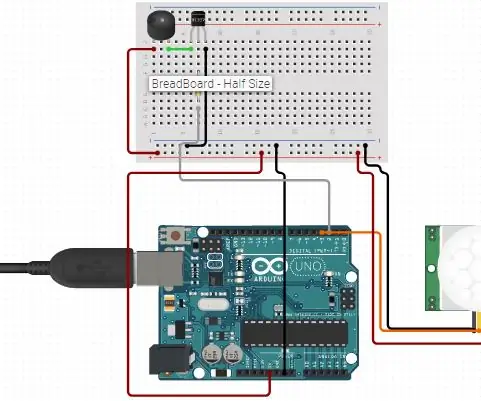
חיישן תנועה מבוסס PIR מבוסס Arduino: בעזרת פרויקט זה, אתה יכול לשלוט על המצב הגבוה והרגישות של PIR
מחולל מוזיקה מבוסס מזג אוויר (מחולל מידי מבוסס ESP8266): 4 שלבים (עם תמונות)

מחולל מוזיקה מבוסס מזג אוויר (מחולל מידי מבוסס ESP8266): היי, היום אסביר כיצד להכין מחולל מוזיקה קטן מבוסס מזג אוויר. ועוצמת אור. אל תצפה שהוא ייצור שירים שלמים או יתפתח אקורד
אייפון שעיר! מקרה טלפון DIY פריצות חיים - מארז טלפון דבק חם: 6 שלבים (עם תמונות)

אייפון שעיר! מקרה טלפון DIY פריצות חיים - מארז טלפון דבק חם: אני בטוח שמעולם לא ראית אייפון שעיר! ובכן במדריך זה למארזי טלפונים עשה זאת בוודאי! :)) מכיוון שהטלפונים שלנו כיום דומים לזהות השנייה שלנו, החלטתי לעשות " מיניאטור אותי " … קצת מצמרר, אבל מאוד כיף
